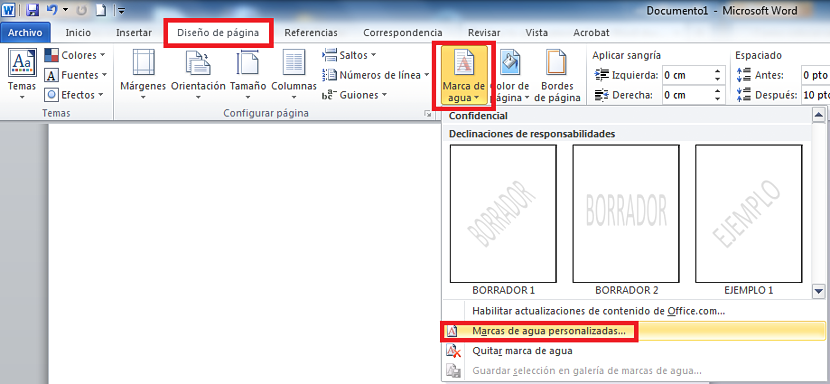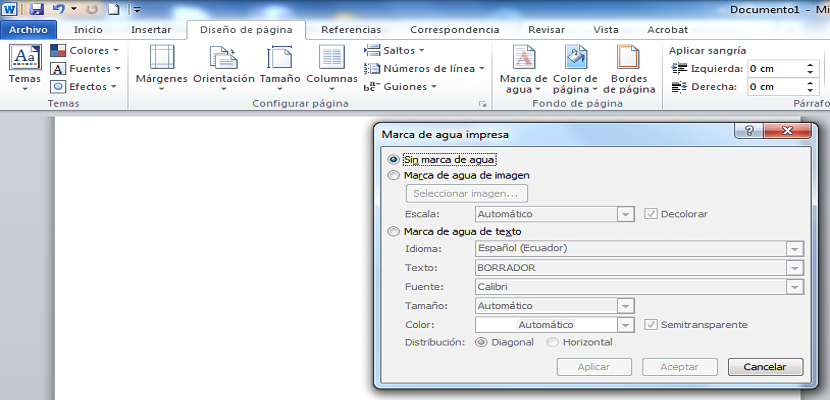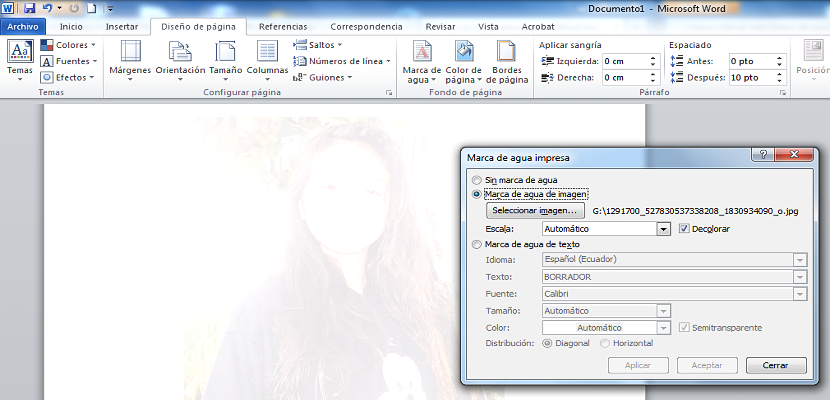Informacije koje dijelite s prijateljima ili sa širom javnošću mogu biti dovoljno važne da bi se mogle plagirati, razlog što bi ih ostali zaštitili autorskim pravima, iako, ako želimo ići malo dalje na vrlo jednostavan način, mogli bismo probaj stavite vodeni žig na naše Word dokumente.
Od verzije Office 2010 nadalje Microsoft je postavio vrlo zanimljivu funkciju koju će koristiti svi korisnici njegovog uredskog paketa, isto kao i pod identifikacijom "Vodeni žig" možete pronaći direktno u području "pozadine stranice"; U ovom ćemo vas članku naučiti korak po korak konfiguriranja vodenog žiga postavljanjem slike ili teksta, a sve ovisno o ukusu koji želite i koji više volite kada koristite ovu funkciju u svojim Word dokumentima.
Preliminarni koraci prilikom postavljanja vodenog žiga u Word dokumente
Ono što smo gore spomenuli moglo bi biti jedna od velikih prednosti korišćenja Office 2010 od mogućnost integriranja "vodenog žiga" Može biti zaista zanimljivo ako želimo da se sadržaj informacija u dokumentu ni u jednom trenutku ne plagira. Naši prethodni koraci prije postavljanja određenog "vodenog žiga" mogli bi sugerirati sljedeće:
- Otvaramo ili pokrećemo Microsoft Word.
- Pazimo na alatnu traku na vrhu.
- Idemo na karticu «Dizajn stranice".
- Sada krećemo prema području «Pozadina stranice".
- Kliknemo na opciju u tom području koja kaže «vodeni žig".
Od prikazanih opcija biramo onu koja će se pojaviti u završnom dijelu, a odnosi se na odabir "Prilagođeni vodeni žigovi"; Ovim smo već završili svoj prvi dio postupka, što je idealno vrijeme da odaberemo što ćemo raditi od sada kada ih stavljamo u naš Word dokument.
Vrijedno je spomenuti da ako ćemo koristite sliku kao vodeni žig u našem Word dokumentu, na to moramo prethodno obradili u bilo kojem alatu za navedeni zadatak; Također je vrijedno spomenuti kao trik ili savjet da bi navedena slika trebala imati izduženi omjer u okomitom smjeru, jer će se pokušati integrirati duž svake stranice u skladu s našim dokumentom.
Nakon što smo razmotrili ove male savjete, ono što bismo trebali učiniti je sljedeće da pokušamo smjestiti vodeni žig u naš Word dokument:
- Nema vodeni žig. Ovu ćemo opciju odabrati samo ako želimo ukloniti ili ukloniti vodeni žig koji smo možda prethodno postavili.
- Slika vodeni žig. Aktiviranjem ovog okvira automatski će se aktivirati i gumb na kojem piše "odaberi sliku ..." koji će klikom na njega prikazati istraživač datoteka kako bismo mogli odabrati određenu sliku.
- Tekst vodeni žig. Ovo je najjednostavniji dio od svih, jer u polje "tekst" moramo upisati samo riječ koja će biti uzeta kao vodeni žig u našem Word dokumentu.
Što se tiče vodenog žiga pomoću slike, pomoću ove opcije takođe možemo izbjelite ga i koristite vagu prema našem ukusu i stilu, iako se uvijek preporučuje da je ostavite u automatskoj veličini, tako da slika savršeno odgovara dimenziji formata listova koji su dio Word dokumenta.
S druge strane, ako smo odlučili odabrati "Tekst vodeni žig" ovdje ćemo imati mogućnost da se pojavi dijagonalno ili vodoravno. Ovdje se također možemo nositi s poluprozirnošću teksta, izbjegavajući onemogućavanje ispravnog čitanja svih podataka.
Bez sumnje, to je vrlo dobra opcija koju bismo mogli usvojiti kada je u pitanju zaštititi naše datoteke i dokumente, nešto što bi bilo mnogo bolje razraditi da nakon ovih informacija pretvaramo u PDF sa bilo kojom besplatnom mrežnom aplikacijom koja postoji na webu.